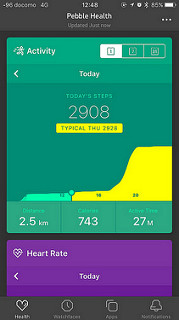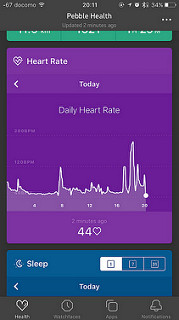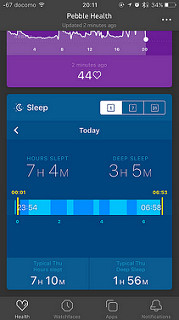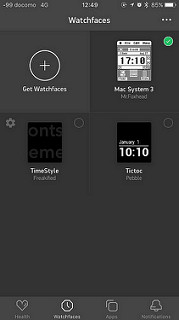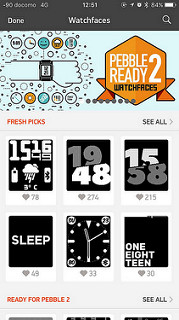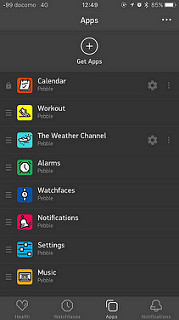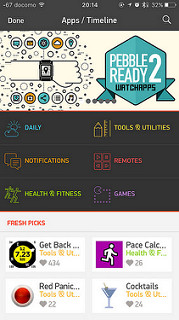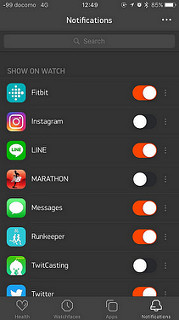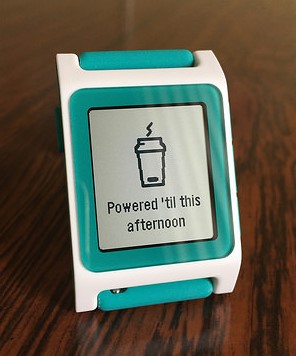息子の iPhone plus は昨年くらいから不調になっていた。画面の上部がチラチラするようになって、今年に入ってからは遂に液晶がタッチに反応しなくなっていたらしい。息子は iPhone 5 を持っていたので plus のテザリングで iPhone 5 を携帯電話として使っていたらしい。友人との連絡は LINE でやっているらしく、通常の電話は使えなくてもそれほど不便ではないと強がっていた。
iPhone 6 Plus Multi-Touch 修理プログラムで修理した。継続して使うつもりはなく、直ってきたら中古で売るつもりだった。故障したままではジャンク品だが、修理すれば完動品ととして売ることが出来るだろうから。そのままでは回線が無くなるので、自分の iPhone 6 を息子に渡し、自分は Homtom HT20 で秋まで凌ぐことにした。
しかし、戻ってきたのは新品の iPhone 6 plus だった。14,800円で新品交換された(息子の iPhone 6 plus が交換になったのは2度目で一回目は4万以上かかった)。
そこで、方針を転換し、息子は iPhone 6 plus を使うことにした。新型が発表されて、移行したければこれを使用期間半年の美品として中古で売れるし、移行する必要を感じなければあと2年は余裕で使える。自分の iPhone 6 は電池がヘタってきてるし、液晶も端が暗くなってきているので、新機種によらず更新したいところだ。だが、中古で販売するにも高くは売れないだろうから、娘の iPhone 6 とセットで両親に使わせようかと思っている(両親は今 Freetel の priori 2 という Android 端末を使っているが、性能が低いゆえの使いにくさがあるように思えるから)。
次に出る iPhone シリーズの一番小さなモデルがもし 6, 6s, 7 と同じ函体だったら新機種にはしないだろう。6 を使い続けるか radiko や銀行系アプリが使える Android にするか・・・は、その時考えよう・・・
復元に潜む罠
iPhone 6 を iMac に繋いでバックアップし、SIMカードを plus に移動し復元。しようとしたら、「plus に入っている OS のバージョンが古すぎて復元できない」とのメッセージ(iPhone 6 は最新にアップデートしていた)。そこで、まず plus のシステムアップデートから開始。これに時間がかかった・・・OSのバージョンを確認するのを忘れていたが、3年近く前に作ったときのまま倉庫においてあったんだろうか・・・
アップデートが終わってすぐに復元をしたら、バックアップしたはずの 6 のバックアップが戻らなかった・・・iCloud のバックアップがどうとか、Apple ID のアカウントがどうとか言ってきたときの選択を間違えたんだろうか・・・後、iCloud drive が使用するになっていて、iTunes に入っている楽曲データをアップロードし始めていて、「5GBを超えるから、これ以上は金払え」みたいなダイアログが出て慌てて iCloud ドライブの使用をやめた。このあたりのやり取りで変になった気がする・・・
息子はあまりアプリを入れていないので、ダメージはほとんどなかったようで助かった。ゲームとかはIDとPWで入ればそれまでのデータははクラウドで管理されているので困らないらしかった。
ただし、音楽のデータは別の理由で復元に時間を要した。息子が一人暮らしする時に iMac 2007 を息子に譲って iPhone の母艦にさせていた(当時は iPhone 5)。その iMac が限界に来ていて、最新の iTunes をインストールできなくなったらしい。ところが iPhone 自体は単体でOSのアップデートが行われるために iMac 上の iTunes と同期することができなくなったのだ。自宅の iMac には引っ越した当時のデータしか残っていない。
そこで、iMac2007 で使っていた Timemachine 用HDDを持って帰ってきて、そこから楽曲データを iMac 2013 にコピーしたのだ。これに時間がかかった。このドライブを iMac 2013 の Time machine バックアップに設定したら何かが上書きされる可能性がある(ないかもしれないが確かめる勇気はない)。そこで、Timemachine バックアップの中から引っ張り出す必要があった。TMの中は年月日ごとのフォルダになっていてHDDのディレクトリが入っている。なので、過去の全部の楽曲を入れ直すにはすべてのバージョンを舐めていくしか無い。これに時間がかかった。
それを iTunes のフォルダにコピーしてライブラリの取り込みをしたら、なぜかiTunesがタイトルをダブらせた上に、楽曲ファイルも複製してくれた。息子は重複を探すを駆使して千曲以上の重複を、2時間くらいかけて削除していた・・・
次に自分の iPhone 6 を復元。こちらは Apple ID の認証ができないとか言われて、iCloud にログインできなくなり連絡先やカレンダーが真っ白になったが、後で入り直して事なきを得た。かなり多くのアプリでIDとPWを求められ、銀行系に関しては電話によるPIN連絡まで使って環境の復元をしなければならなかったが。
これは Apple の責任ではないが、以前は Time machine バックアップや iTunes のバックアップから復元したらそのまま使えた。今は一々ログインし直さなくてはならない。不便になる一方だ・・・
それとは別に、iPhone 6 で以前 iTuens store で購入した楽曲をダウンロードしようとしたら「この端末は他のアカウントに紐付けられたので、60日間は他のアカウントと紐つけることはできない。あと49日待て」と言われた。自分で買った音楽データを自分で聞くために再ダウンロードできない・・・ワケガワカラナイヨ(-_-)
iMac にケーブルで繋いで iTuens で iMac に保存したデータを転送すれば聴けるようになったが、PC の iTunes でバックアップしていないと出来ない技だ。
iTunes
話はそれるが iTunes は Apple の黒歴史といっていいアプリだ。未だに使いにくいし、バージョンアップする度にUIを変えて学習効果を無にする。ひどいのはpodcastのライブラリだ。購読して保存していた podcast の音声データを勝手に断り無く消したこともあった。好きな順番に番組を並べることすらできない(これは音楽データにも一部当てはまる)。自分のライブラリにも重複している楽曲があるがもう放置しているヽ(`Д´#)ノ
ケース
 iPhone のトラブルに辟易した息子が iPhone 6 に防水・耐衝撃ケースを買っていたので、そのケースを引き継ぐことにした。HT20 と大差ないボリュームにはなるが、HT20 の心理的小ささについて前に書いたとおり、ランニング時の心理的負担が大きく軽減される。普段使うかどうか決め兼ねているが、ランニングやシャワーを浴びる時の安心感は大きいし出し入れする手間を考えると入れっぱなしになるかもしれない
iPhone のトラブルに辟易した息子が iPhone 6 に防水・耐衝撃ケースを買っていたので、そのケースを引き継ぐことにした。HT20 と大差ないボリュームにはなるが、HT20 の心理的小ささについて前に書いたとおり、ランニング時の心理的負担が大きく軽減される。普段使うかどうか決め兼ねているが、ランニングやシャワーを浴びる時の安心感は大きいし出し入れする手間を考えると入れっぱなしになるかもしれない
ちなみに、息子は iPhone 6 plus 用にも同じケースを買っていた(^^)
これについては別に紹介する。
 これまで、iPhone 6 は購入時に「気に入ったケースを見つけるまで凌ぐために」と買った100円ショップのケースを使っていた。ケースを探すのも面倒になって2年半近くそのままだった。
これまで、iPhone 6 は購入時に「気に入ったケースを見つけるまで凌ぐために」と買った100円ショップのケースを使っていた。ケースを探すのも面倒になって2年半近くそのままだった。




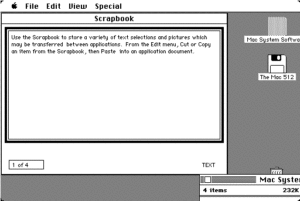 最近は英語版が送られてきた時にサマリーを読んで、気になった記事だけを読み、わからないところがあったときだけ日本語版でフォローしている。日本語版を遡っていて面白い時期を読み飛ばしていた。
最近は英語版が送られてきた時にサマリーを読んで、気になった記事だけを読み、わからないところがあったときだけ日本語版でフォローしている。日本語版を遡っていて面白い時期を読み飛ばしていた。


 昨年と同様、用事があって参加できない受講生を除く11名が集って会食。更に参加者を減らしたり懇親会のみ参加者を増やしたりしながら海千山千の飲み放題に席を移す。更に、人数を減らしながら四次会(名前失念)で0時頃まで歓談(筆者は途中で離脱)。
昨年と同様、用事があって参加できない受講生を除く11名が集って会食。更に参加者を減らしたり懇親会のみ参加者を増やしたりしながら海千山千の飲み放題に席を移す。更に、人数を減らしながら四次会(名前失念)で0時頃まで歓談(筆者は途中で離脱)。
 SASAYAMA. の
SASAYAMA. の